Resumo da IA
Deseja comparar o Forminator com o WPForms para seu site WordPress?
A escolha do melhor plug-in de formulário pode ser complicada, mas a decisão certa pode desempenhar um papel importante para ajudá-lo a aumentar os leads e criar uma boa experiência para o usuário. Você quer algo que seja rico em recursos e fácil de usar.
Neste artigo, daremos uma olhada em dois criadores de formulários populares: Forminator e WPForms. Vamos compará-los em termos de recursos e facilidade de uso para determinar qual é o melhor para seu site.
Crie seu formulário WordPress agora
O WordPress tem um construtor de formulários?
O WordPress é uma das plataformas de blog e sistemas de gerenciamento de conteúdo mais populares, mas não tem um criador de formulários nativo.
É bom ter formulários no seu site, sejam eles simples formulários de contato, assinaturas de e-mail, formulários de registro ou formulários de pagamento. Para adicioná-los, você precisará instalar um plug-in de criação de formulários do WordPress.
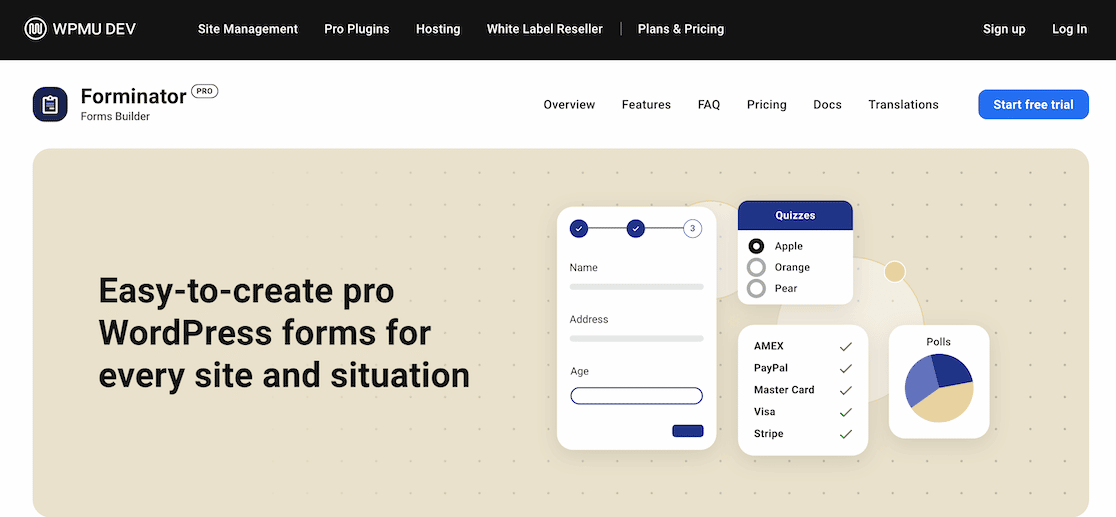
Esses tipos de plug-ins permitem que você crie formulários e os incorpore a e-mails, posts, páginas e widgets em seu site.
O Forminator e o WPForms são plug-ins de formulário do WordPress. Ambos têm interfaces de arrastar e soltar fáceis de usar. Além disso, ambos oferecem uma versão gratuita, bem como opções pagas.

Em seguida, daremos uma olhada nos dois plug-ins para ver quais recursos eles incluem e como são fáceis de usar.
Forminator vs. WPForms: Comparação entre os criadores de formulários
Primeiramente, vamos começar com cada plug-in para determinar qual é o mais fácil de configurar. Em seguida, examinaremos alguns dos recursos que cada plug-in tem para criar formulários e enquetes. Por fim, analisaremos a facilidade geral de uso.
Neste artigo
Forminator vs. WPForms: Primeiros passos
Vamos ver como é fácil começar a usar o Forminator em comparação com o WPForms, para que possamos comparar qual opção oferece mais facilidade de uso.
Forminador
Depois de instalar o plug-in Forminator, você pode abrir o construtor de formulários e criar um novo formulário.
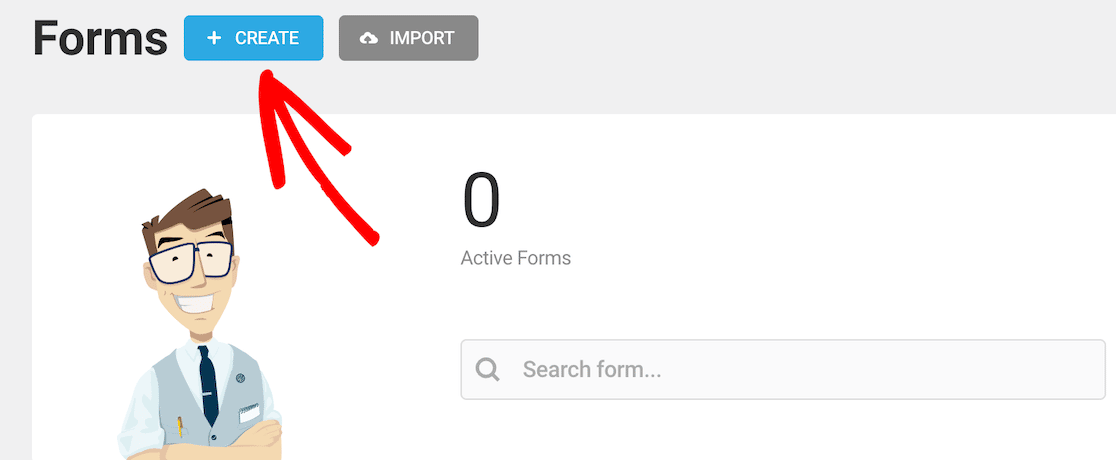
Depois disso, você verá as opções de modelo. No momento em que escrevo, há 6 opções de modelo na conta gratuita. Você também pode começar do zero usando o formulário em branco.
Se quisermos criar um formulário de contato rápido e fácil, podemos selecionar esse modelo.
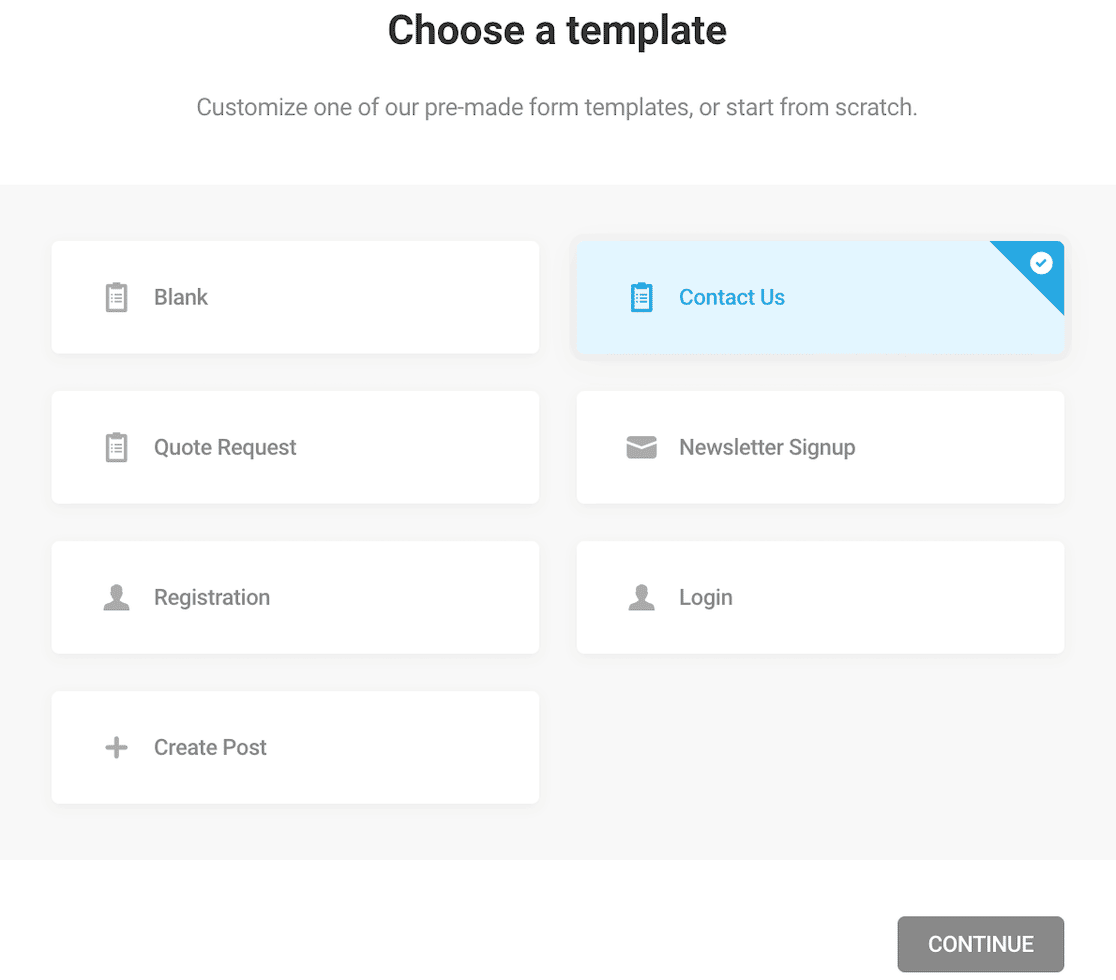
O modelo inclui campos obrigatórios de nome e endereço de e-mail. Ele também inclui os campos opcionais de número de telefone e mensagem. Você pode personalizá-los, se desejar.
Para remover campos, clique no ícone de engrenagem no campo que deseja remover e você poderá excluí-lo ali.
Da mesma forma, você pode adicionar campos clicando no botão Insert Fields (Inserir campos), e verá um menu de campos que podem ser adicionados.
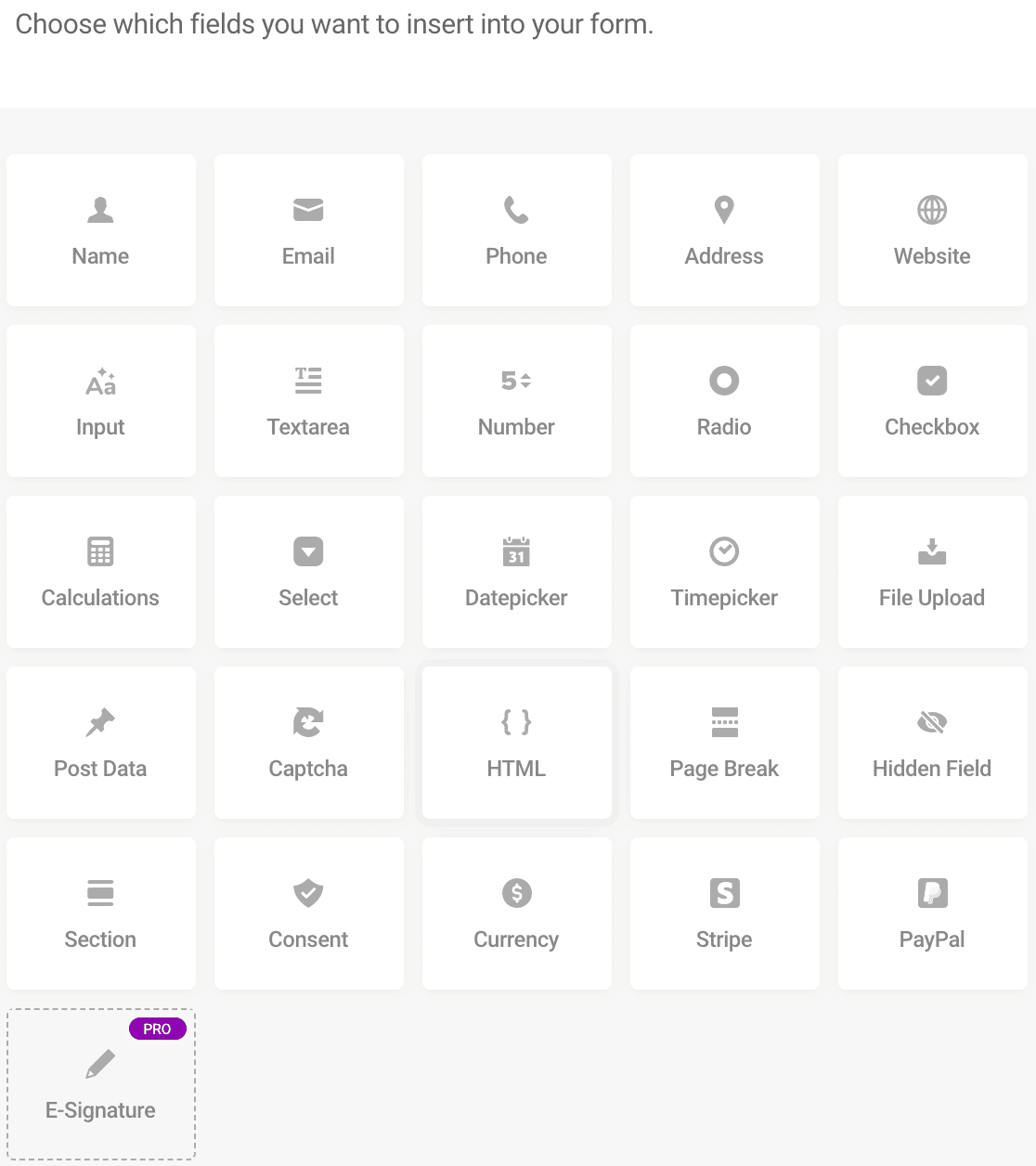
Observe que, se você quiser adicionar múltiplos do mesmo campo por qualquer motivo, terá que adicionar o primeiro, depois clicar fora do editor de campo, voltar, clicar nele uma segunda vez e assim por diante.
Você verá que o Forminator é um sistema mais do tipo "clique e escolha". Você clica em todos os campos que deseja de uma só vez. Depois de confirmá-los, eles aparecem em uma coluna empilhada. Isso permite que você saiba quais campos estão lá, mas não permite que você saiba realmente como será o formulário sem uma visualização prévia.
Quando os campos estiverem prontos, não se esqueça de verificar as configurações de e-mail do formulário para garantir que você receberá notificações sobre os envios de formulários, se desejar.
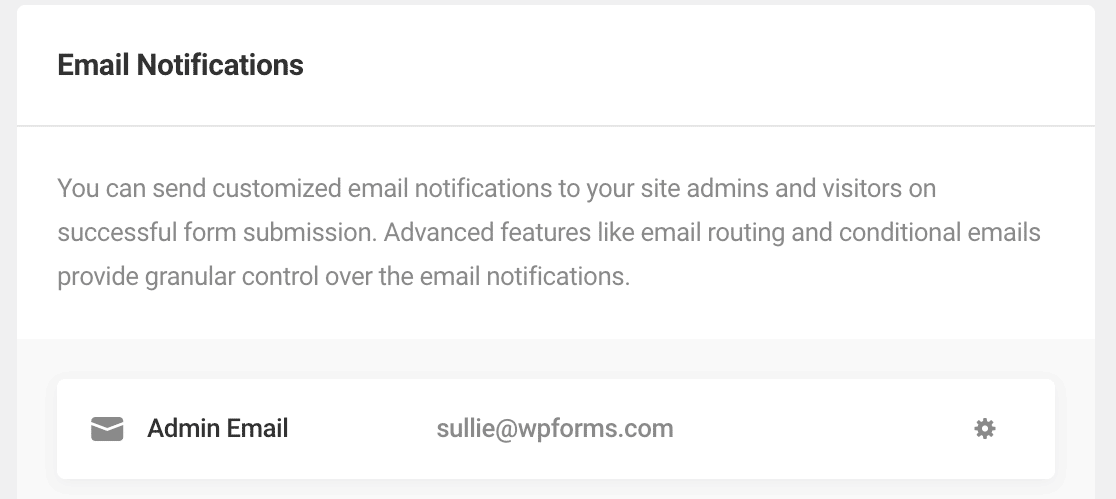
Quando estiver satisfeito com os campos do formulário, você poderá clicar em publicar.
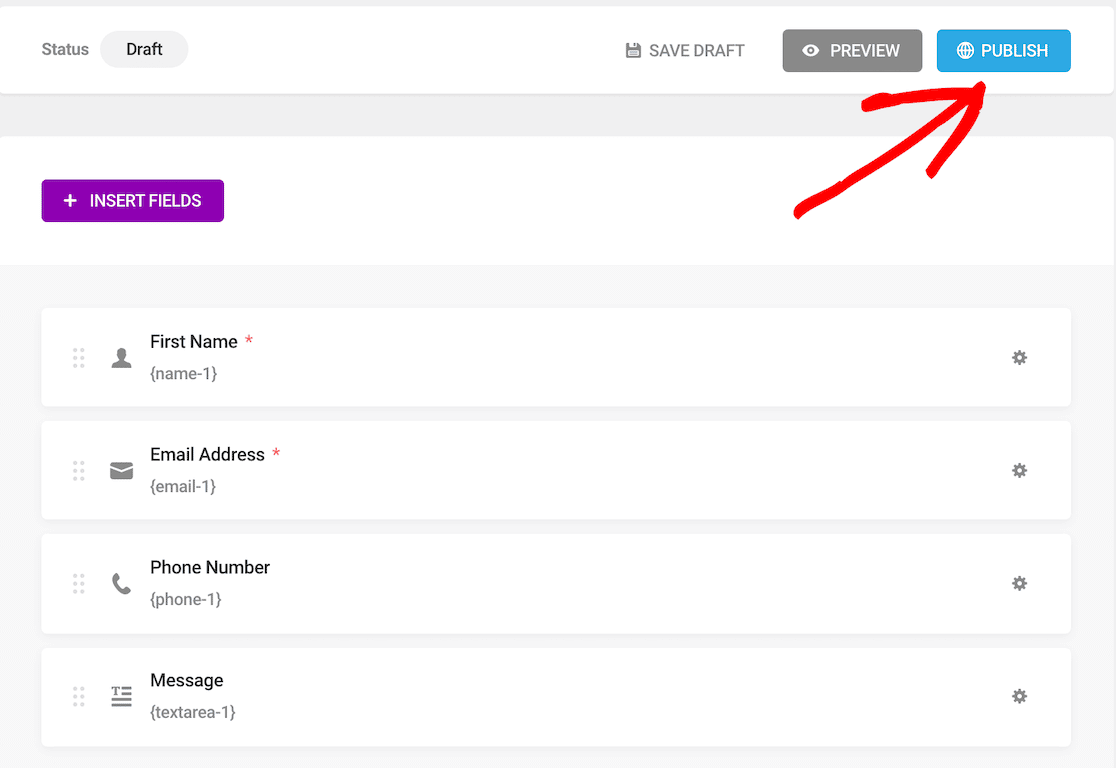
O formulário agora está publicado, mas não em seu site. Ele só está ativo no próprio plug-in do Forminator e deve ser incorporado em algum lugar antes que alguém possa usá-lo.
Você verá uma mensagem com o shortcode que poderá copiar e colar onde quiser que o formulário apareça em seu site.
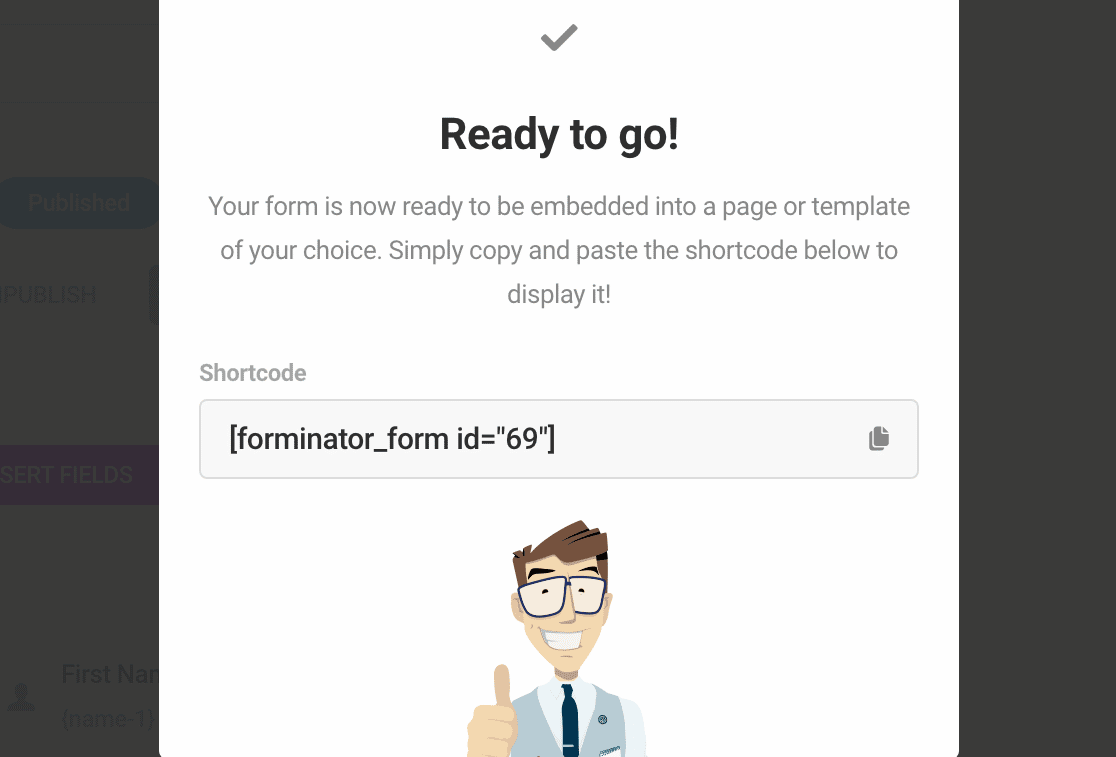
Depois de pegar esse shortcode, crie ou acesse o post ou o construtor de páginas em que você deseja incorporar o formulário.
Cole o shortcode. O formulário será exibido e, em seguida, você poderá clicar em publicar na página. Você está pronto para receber mensagens.
WPForms
Agora vamos passar pelo mesmo processo com o WPForms.
Começar a usar o WPForms é ainda mais fácil. Na primeira vez que você quiser criar um formulário com o WPForms, ele mostrará um desafio que funciona como um ótimo tutorial interativo.
Aceite o WPForms Challenge e um assistente completo lhe mostrará tudo, ajudando-o a criar seu primeiro formulário em menos de 5 minutos.
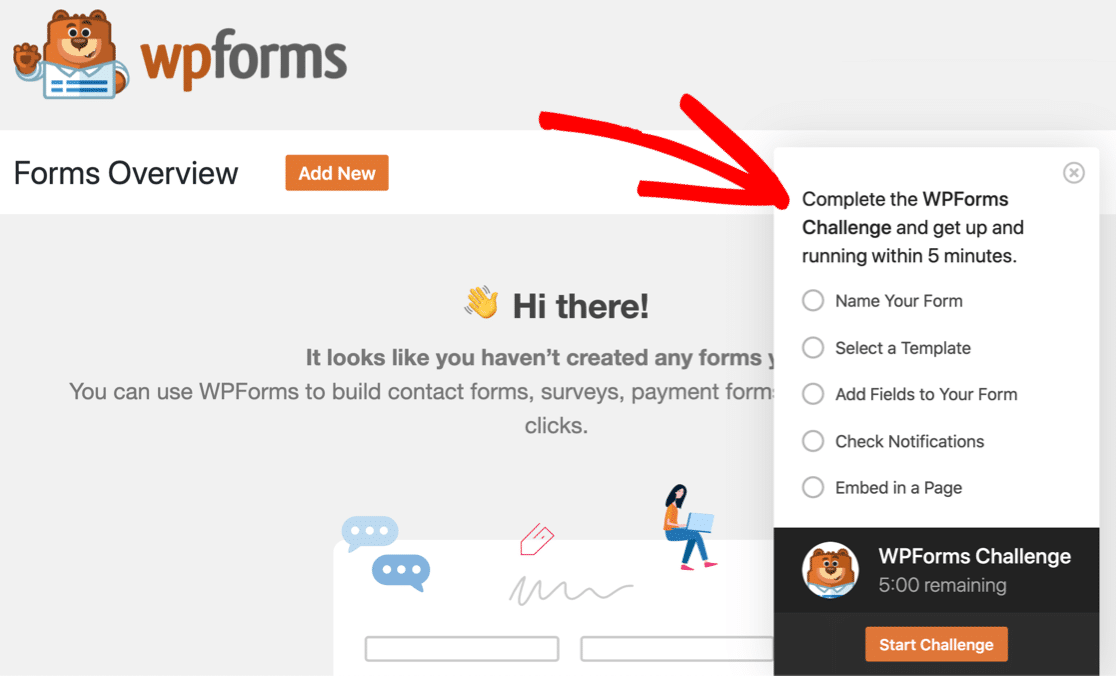
Quer você decida participar do Desafio WPForms ou não, o processo de configuração é igualmente fácil. Se você decidir criar um formulário sem participar do desafio, abra o plug-in WPForms e clique no botão para adicionar um novo formulário.

Você verá mais de 2.000 opções de modelos de formulários, dos quais mais de 20 estão disponíveis gratuitamente. Como queremos apenas criar um formulário de contato simples, é isso que selecionaremos.
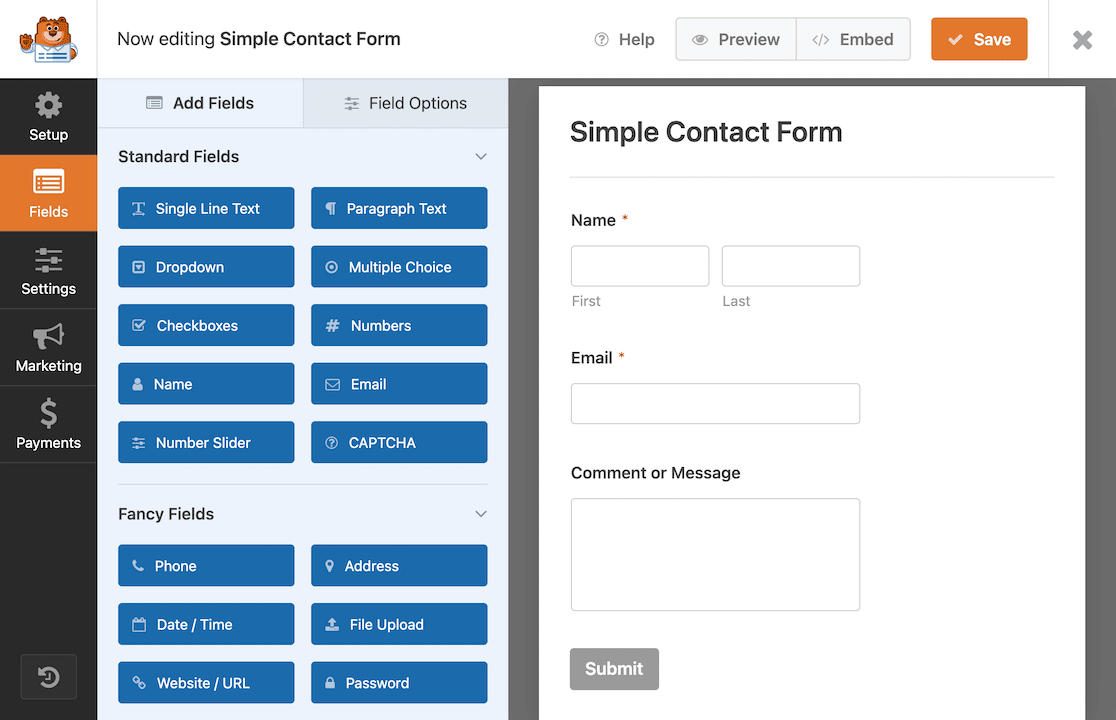
No criador de formulários, você pode ver exatamente a aparência do formulário quando ele for publicado. O construtor de formulários do tipo arrastar e soltar facilita a inserção de outros campos, se você quiser, ou a remoção ou reordenação de quaisquer campos existentes no modelo.
E é isso. O formulário está completo. Antes de publicarmos isso, vamos clicar rapidamente nas configurações do formulário para garantir que nossas notificações por e-mail estejam configuradas corretamente para quando tivermos entradas no formulário.
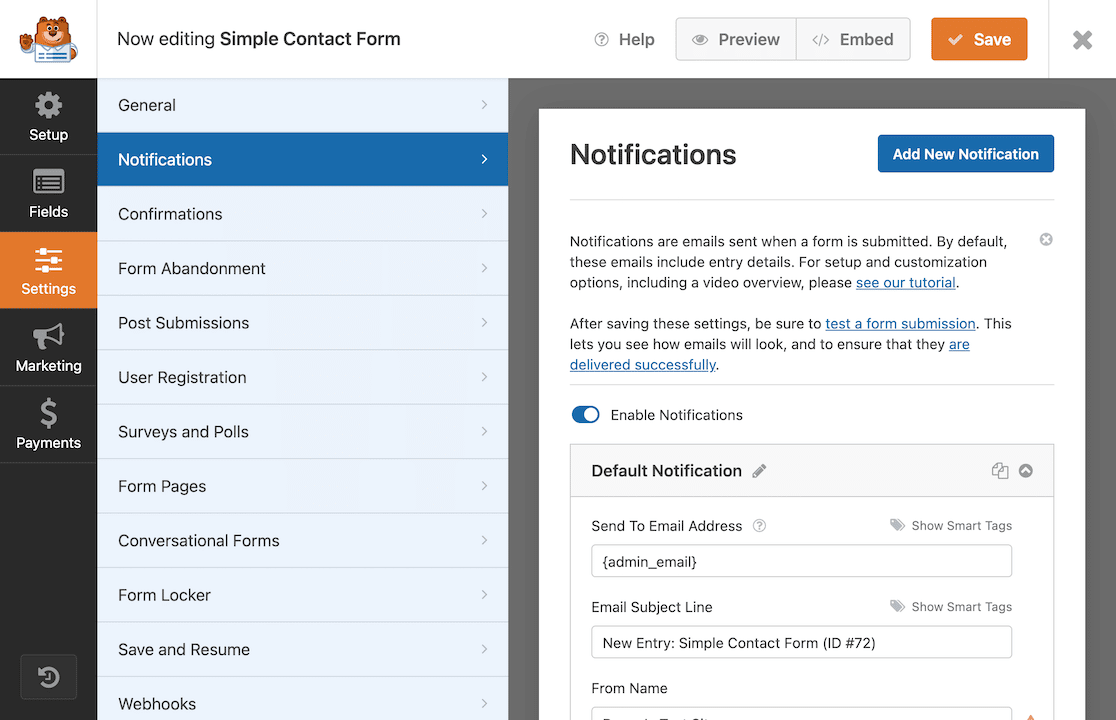
Se tudo estiver correto, você estará pronto para incorporar seu formulário!
Um excelente recurso do WPForms é a capacidade de incorporar o formulário diretamente do construtor de formulários. É claro que você pode fazer isso de outras maneiras, como usar um shortcode ou um widget. O recurso de incorporação torna isso muito rápido.
Clique no botão incorporar na parte superior.
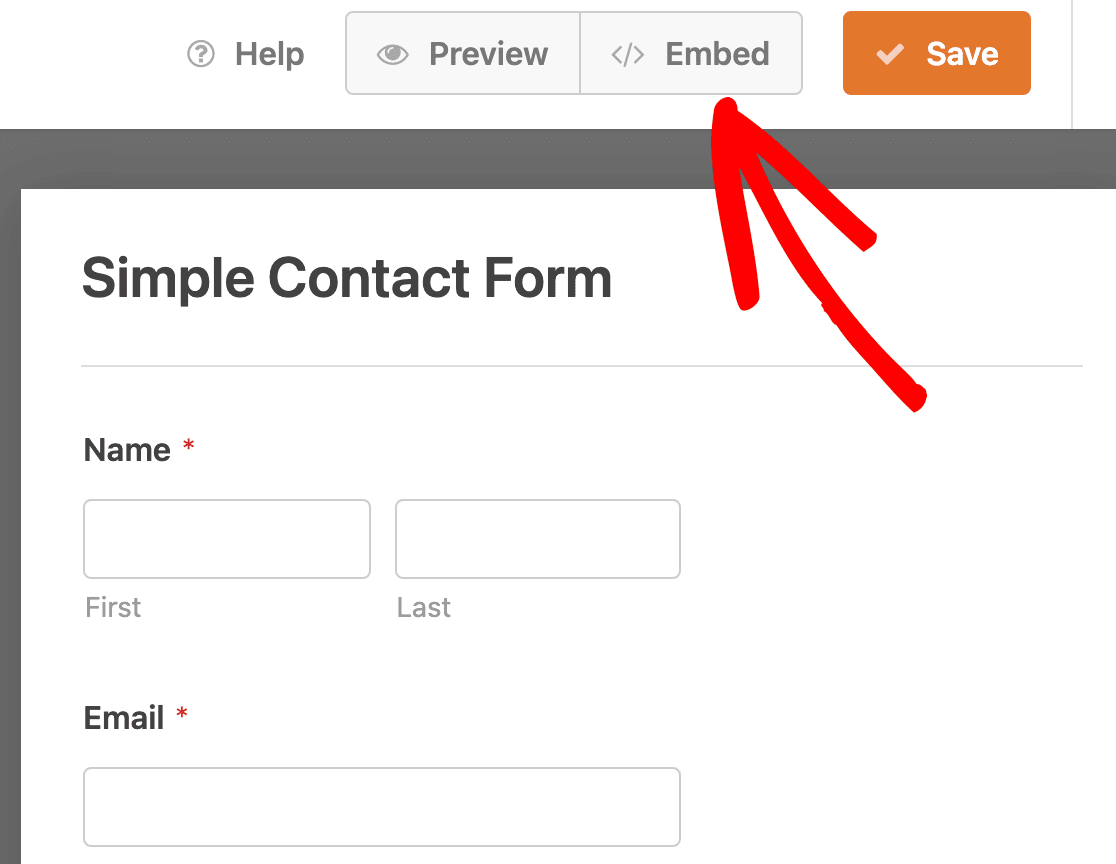
O WPForms oferece a opção de incorporar o formulário em uma página existente ou em uma nova página. Se você optar por incorporar o formulário em uma nova página, uma mensagem solicitará que você dê um nome à sua página.
Isso é ótimo se você estiver realmente começando e quiser criar a página que abrigará o formulário. Se você quiser incorporar o formulário manualmente ou usar um shortcode, esses links também estarão disponíveis.

Nesse caso, você pode nomear a página com algo como Contato ou Fale conosco! Clique no botão Let's Go e a página será carregada com o formulário já incorporado.
Você pode clicar em publicar e estará pronto para receber informações de contato dos visitantes do site.
De modo geral, a interface de usuário do WPForms é melhor e mais fácil de usar do que a do Forminator. A capacidade de arrastar e soltar os campos do formulário e ver a aparência do formulário imediatamente o torna mais fácil de usar do que o Forminator.
Forminator vs. WPForms: Recursos
Vamos dar uma olhada em alguns dos principais recursos desses criadores de formulários para ver como eles se saem.
Lógica condicional
Ambos os plug-ins têm opções para incluir lógica condicional.
No Forminator, você adiciona um campo. Digamos que você use caixas de seleção. Uma janela modal é aberta para que você possa adicionar as opções de seleção, e a última opção é "outro".
Você fecha a janela modal e clica para adicionar outro campo. Desta vez, para usar o campo "outro", usaremos um campo de texto e aplicaremos a lógica condicional.
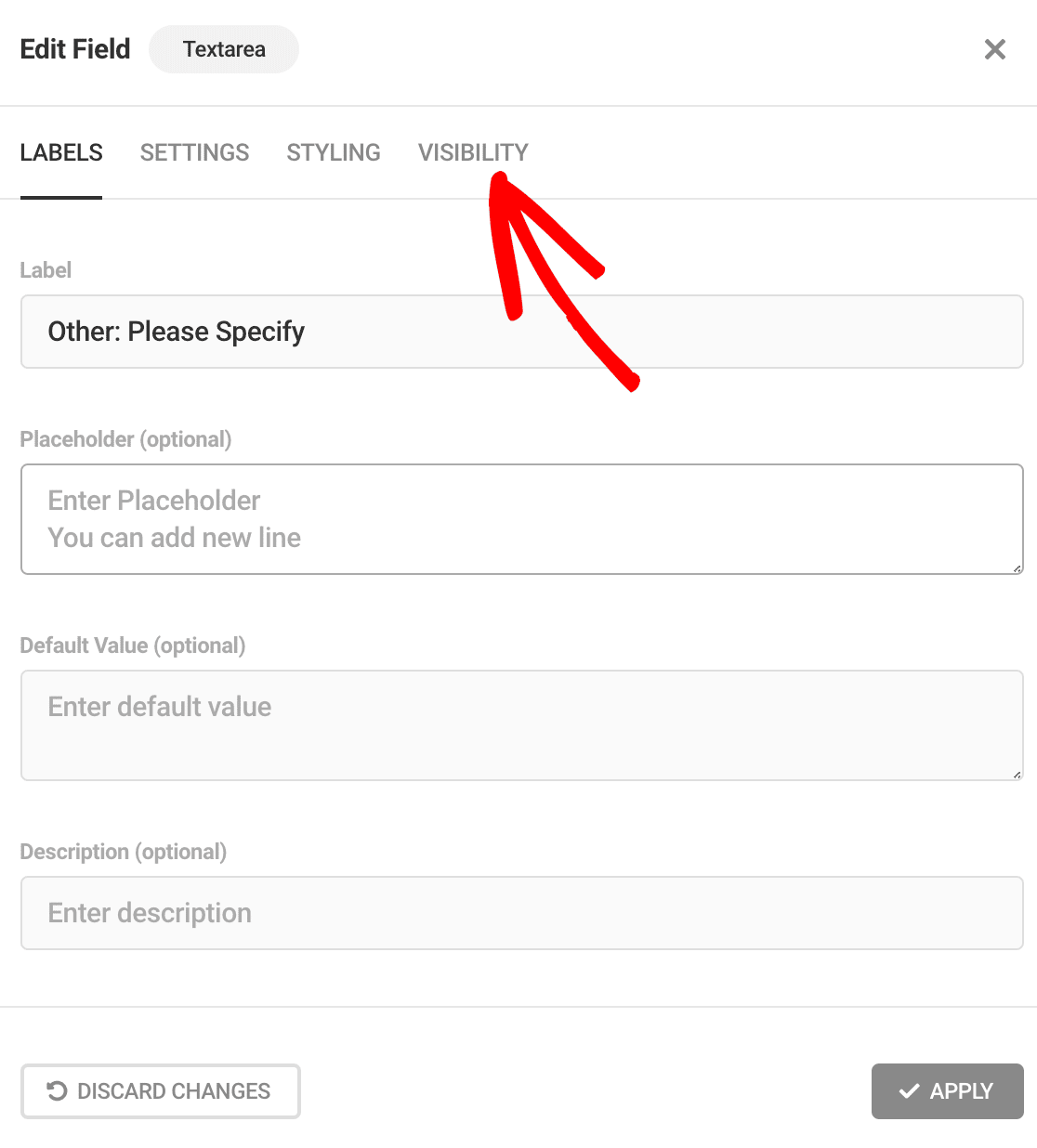
Depois de inserir o texto que deseja que apareça na caixa de texto, você deve clicar na guia Visibility (Visibilidade).
Em seguida, você precisa estabelecer regras.
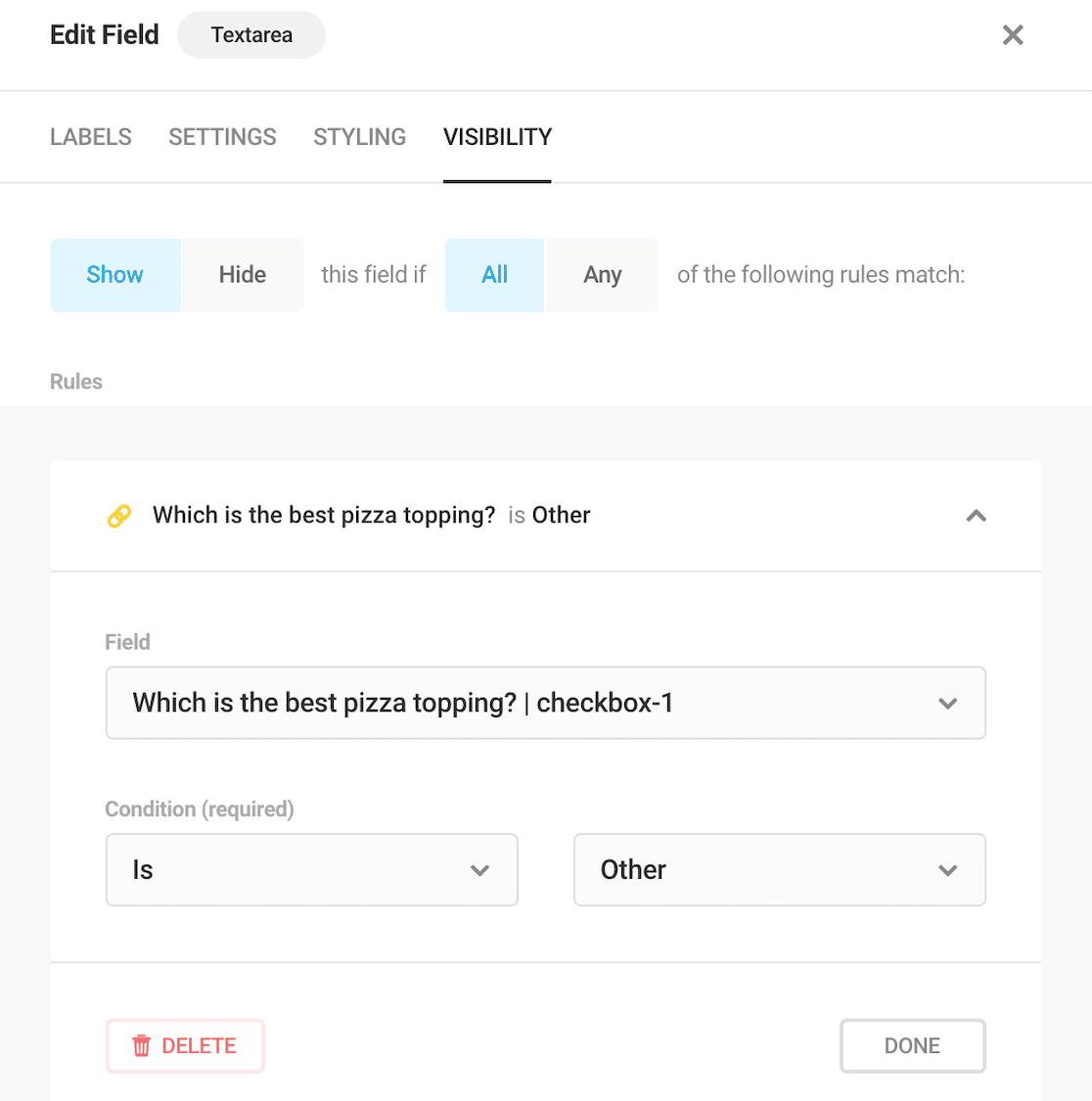
A janela modal do Forminator, embora visualmente atraente, na verdade torna o processo mais lento, pois exige que os usuários cliquem para entrar e sair de cada campo individual. Isso não é um grande problema quando você só precisa configurar a lógica condicional em uma ou duas perguntas, mas se você tiver um formulário complexo com muita lógica condicional, isso o tornará consideravelmente mais lento.
O WPForms é mais rápido para aplicar regras de lógica condicional porque reduz a quantidade de cliques que você precisa fazer. Todos os seus campos ficam visíveis durante a edição.
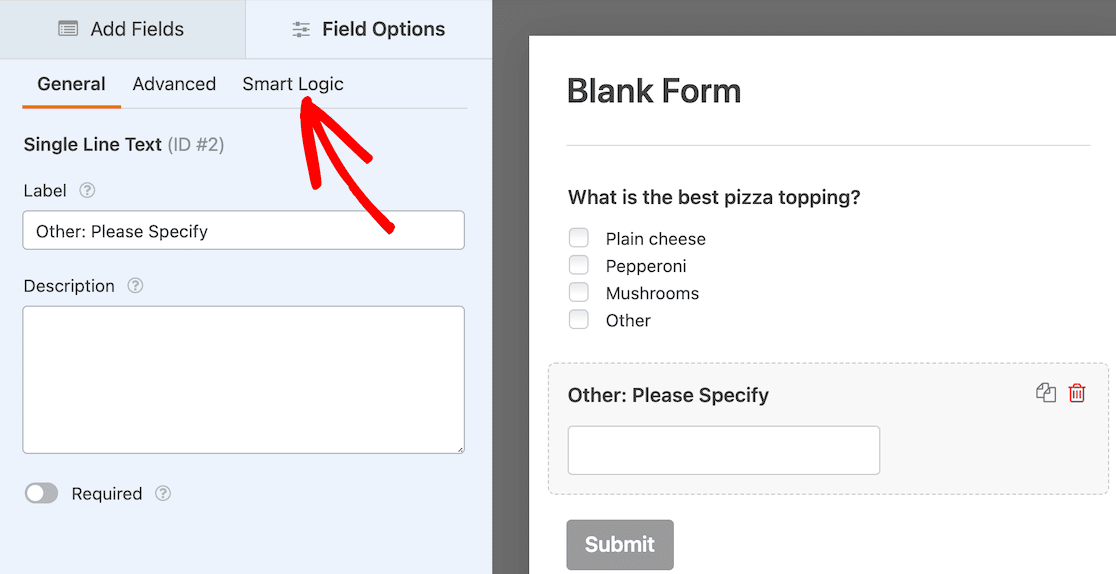
É possível aplicar formatação avançada e lógica condicional e, ao mesmo tempo, visualizar o formulário que está sendo editado. Para ativar a lógica condicional, clique na guia Smart Logic.
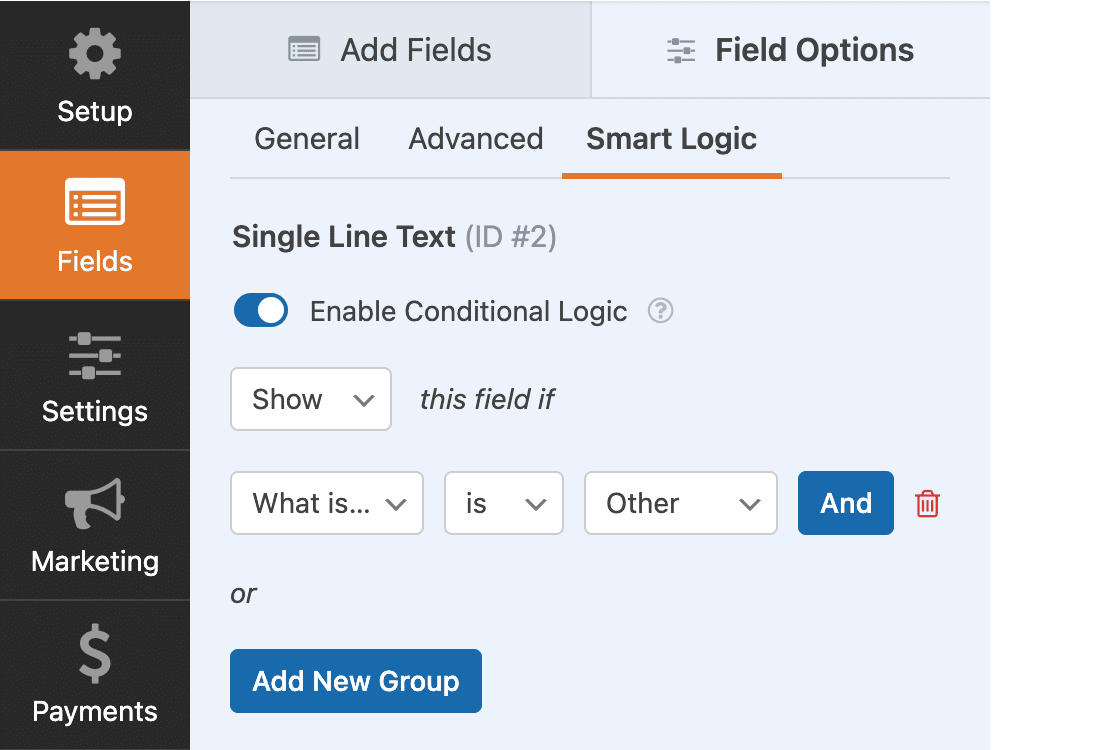
Depois de definir o botão de alternância para Enable Conditional Logic (Ativar lógica condicional), você pode clicar de forma rápida e fácil para configurar suas regras.
Isso é feito em segundos.
No WPForms, cada campo em que você clica já é exibido, portanto, não é necessário fechar uma janela modal para abrir outra, como acontece no Forminator. Por esse motivo, a configuração da lógica condicional no WPForms é mais rápida e fácil do que no Forminator.
Personalização de CSS
Ambos os plug-ins permitem que o usuário personalize usando seu próprio CSS para combinar com o site do WordPress.
Upload de arquivos
Tanto o WPForms quanto o Forminator vêm com campos de upload de arquivos para que os entrevistados possam enviar documentos, se necessário. Isso é útil para formulários de solicitação de emprego ou bolsa de estudos.
Proteção contra spam
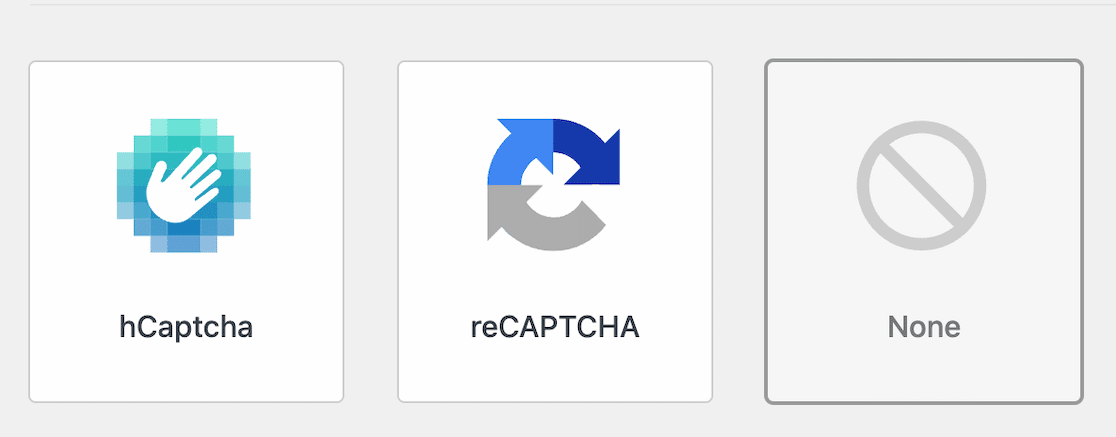
O WPForms e o Forminator oferecem proteção semelhante contra spam. Ambos oferecem o hCaptcha, bem como o reCAPTCHA v2 checkbox, v2 invisível e v3. Se você tiver o plug-in Akismet instalado, ele também se integrará aos dois plug-ins. O Forminator também funcionará com o Honeypot.
Uma grande diferença é que o WPForms também tem uma opção para um Captcha personalizado. Isso permite que os usuários configurem suas próprias perguntas de segurança ou problemas matemáticos simples para verificar se o envio do formulário está vindo de um ser humano e não de um bot. É uma grande vantagem na coluna do WPForms.
Opções de pagamento
Com o Forminator, você pode usar o PayPal para pagamentos únicos ou pode conectar o Stripe para pagamentos recorrentes.
O WPForms oferece várias opções para seus formulários de pagamento:
- Complemento do PayPal Commerce
- Complemento do PayPal Standard
- Complemento Square
- Complemento Stripe Pro
- Authorize.Net
A integração com o Stripe está disponível para todos os usuários (gratuitos e pagos), portanto, você não precisa do complemento para ativá-la. O complemento permite apenas que você aplique lógica condicional ao campo de pagamento do Stripe, que é um recurso muito útil para usuários Pro e superiores.
O WPForms oferece muito mais flexibilidade do que o Forminator quando se trata de opções de pagamento. Conectar o WPForms ao seu gateway de pagamento é fácil e direto. Além disso, o fato de você poder usar o PayPal Commerce para oferecer opções de checkout com cartão de crédito e PayPal é uma vantagem realmente poderosa do WPForms.
Modelos de formulários
O Forminator e o WPForms oferecem modelos para ajudar os usuários a começar rapidamente.
No momento em que este artigo foi escrito, o Forminator tinha 6 modelos gratuitos disponíveis, além do formulário em branco. O site informa que a versão Pro inclui modelos especializados e pré-fabricados, mas não informa quantos nem compartilha exemplos.
O WPForms tem mais de 20 modelos gratuitos e mais de 2.000 modelos de formulários que vêm com licenças pagas.
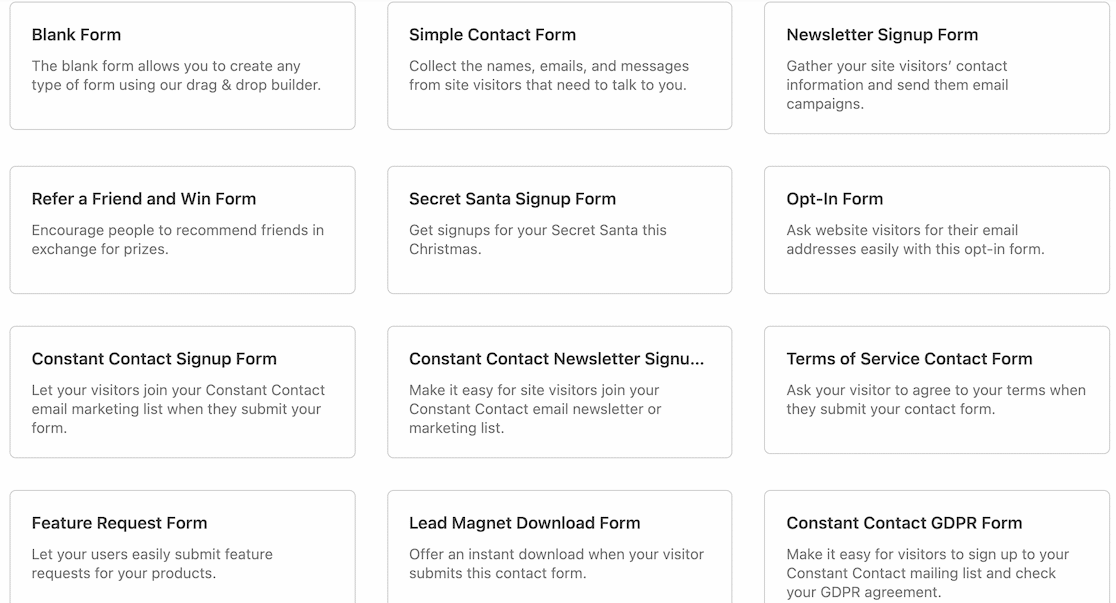
Você pode visualizar todos os modelos disponíveis no WPForms, mesmo como um usuário Lite. Eles serão marcados como Pro se você precisar fazer upgrade para usá-los.
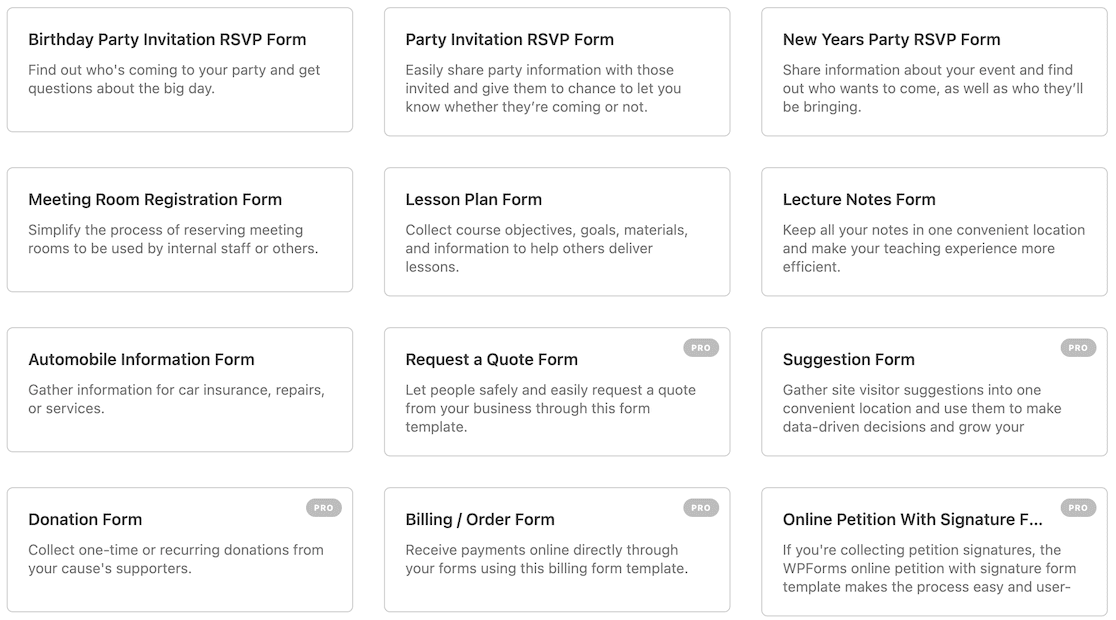
Integrações
O site do Forminator informa que ele oferece suporte a aplicativos de terceiros por meio do Zapier e do Uncanny Automator.
O WPForms também oferece suporte a várias integrações nativas, como Mailchimp. Constant Contact, MailerLite, ActiveCampaign, e adicionamos regularmente novas integrações nativas.
Se uma integração não for suportada nativamente pelo WPForms, você poderá usar o Uncanny Automator para conectar o WPForms a outros plug-ins e aplicativos.
Há um detalhamento completo dos complementos e integrações do WPForms no site.
Esses são apenas alguns dos principais recursos de ambos os plug-ins.
Forminator vs. WPForms: Pesquisas e enquetes
Seja apenas por diversão ou para obter feedback do público, as enquetes e pesquisas são uma boa maneira de aumentar o envolvimento.
Ambos os plug-ins são muito fáceis de usar quando se trata de configurar sua enquete.
Vamos dar uma olhada no Forminator primeiro. Depois de escolher um nome para sua enquete, o plug-in o direciona para a página do construtor, onde você pode configurá-la. Para nossos propósitos aqui, criamos apenas uma enquete muito básica.
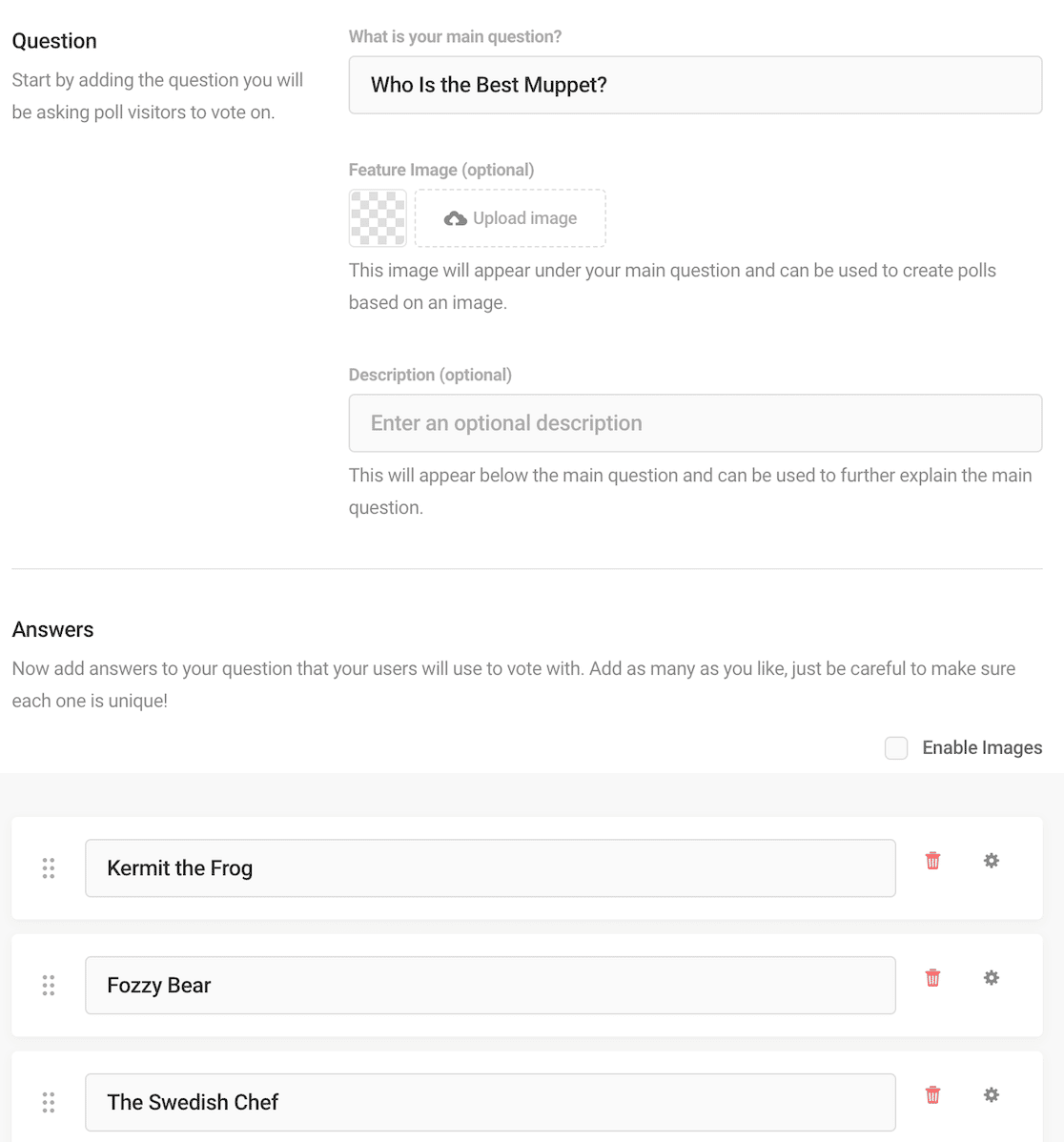
Quando terminar de adicionar todas as opções, você poderá publicar a enquete e incorporá-la em uma página ou post usando as mesmas etapas que usamos para incorporar um formulário.
Esta é a aparência da sua enquete quando ela estiver ativa em seu site e pronta para votação.
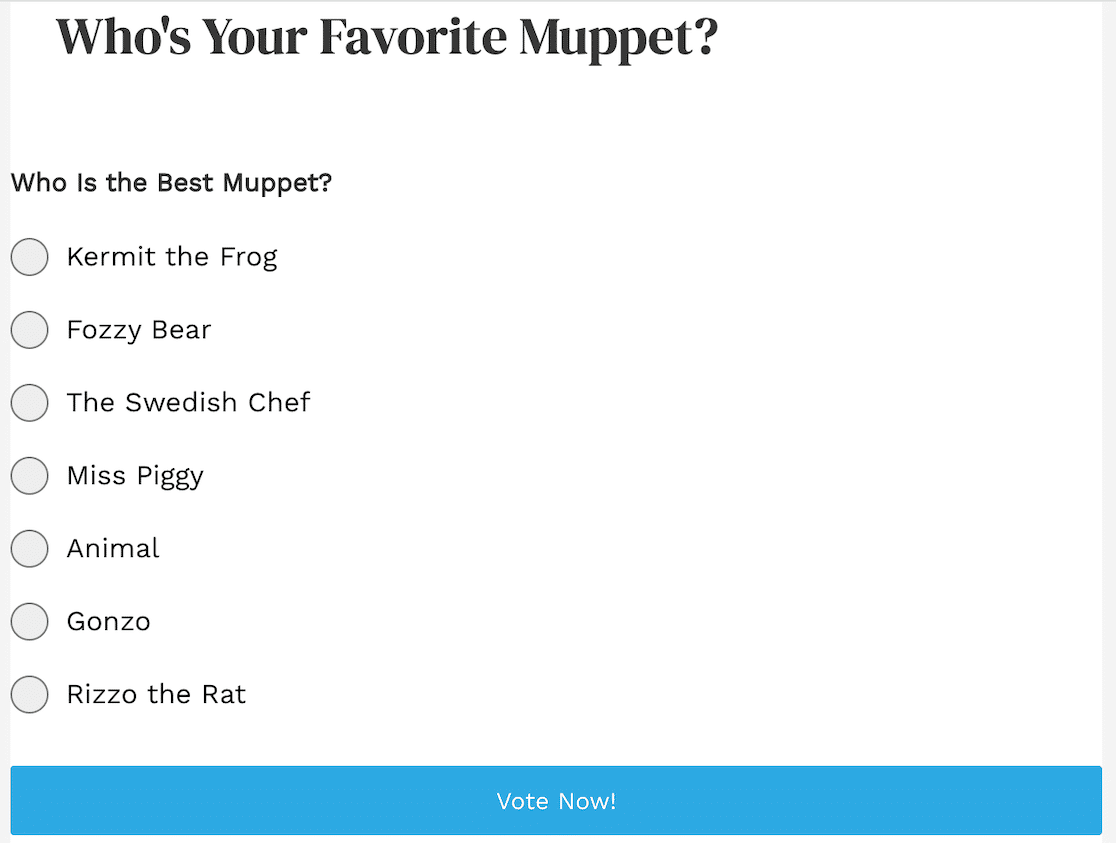
Depois que as pessoas votarem, você poderá ver os resultados no painel do Forminator. Clique na engrenagem do formulário que deseja revisar e, em seguida, clique em View Submissions (Exibir envios). Você obtém um gráfico colorido que pode ser incluído em apresentações ou gráficos de mídia social.
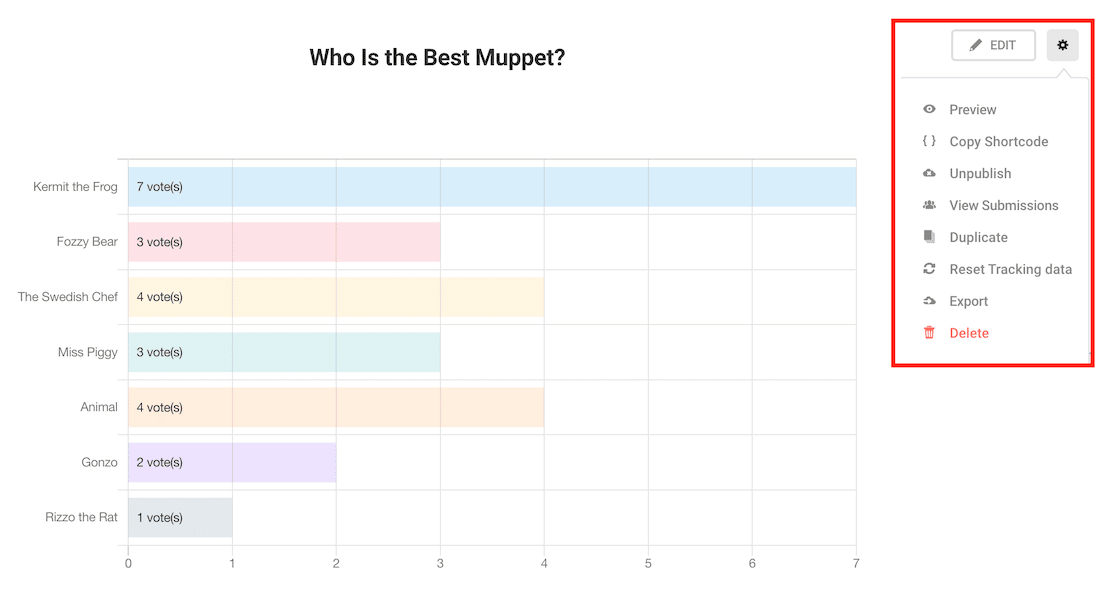
Agora vamos dar uma olhada no WPForms.
Para criar uma enquete no WPForms, comece certificando-se de ter o complemento surveys and polls instalado e ativado. Isso é o que lhe dará relatórios avançados de formulários de pesquisa.
Depois, você pode adicionar suas perguntas. A forma de fazer isso fica a seu critério. Por exemplo, você pode usar botões de rádio ou caixas de seleção para sua enquete. Nosso exemplo aqui usa botões de rádio (ou o campo Múltipla escolha, como é conhecido no WPForms).
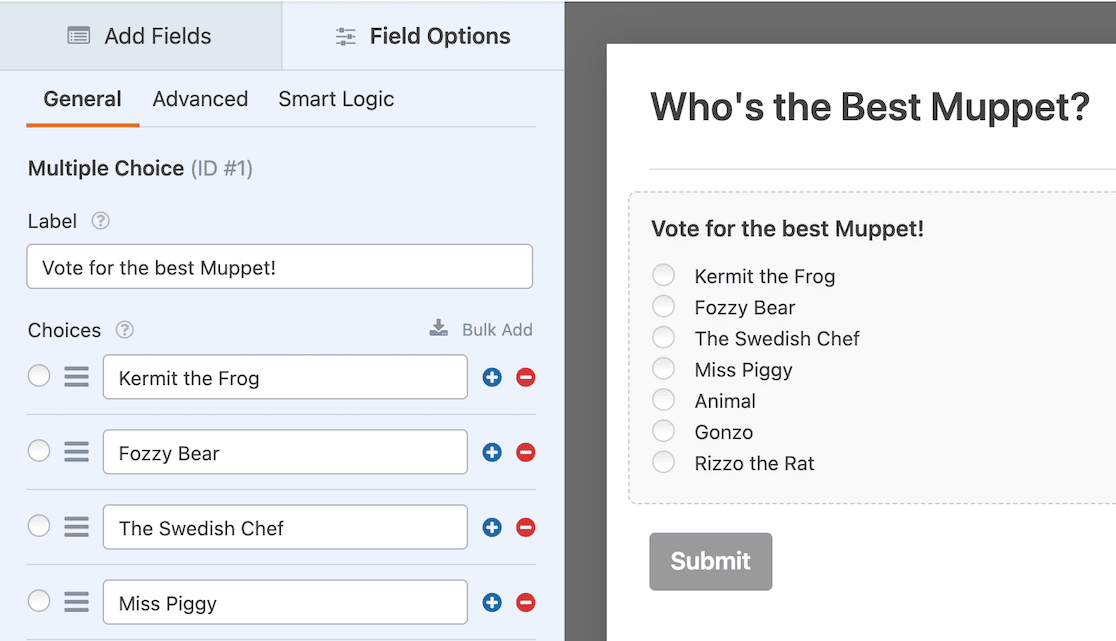
Depois que o formulário estiver configurado, clique em Surveys and Polls (Pesquisas e enquetes ) nas configurações do formulário.

Em seguida, basta clicar no botão de alternância para ativar o relatório de pesquisa.
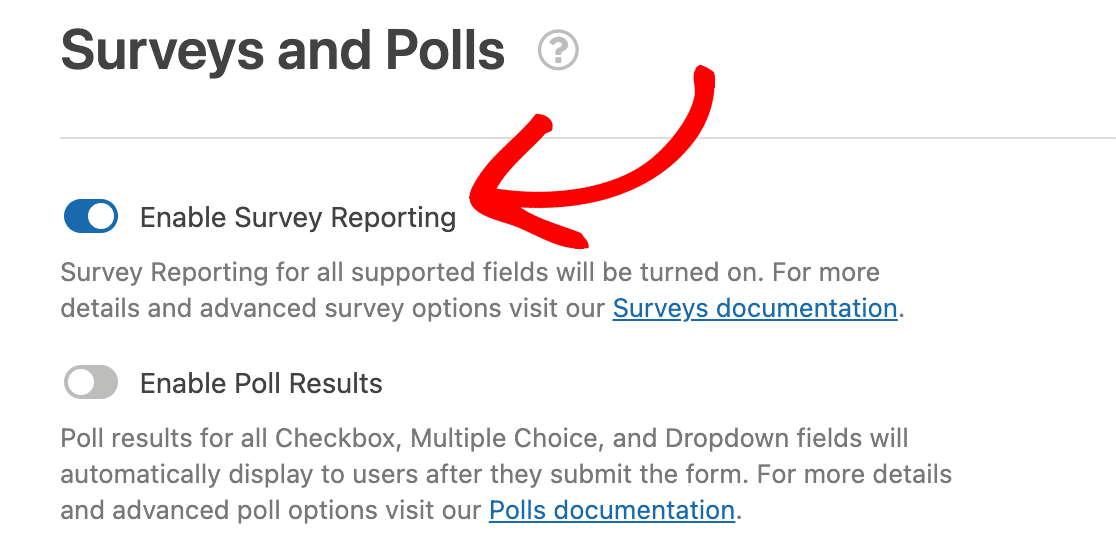
Embora pareça uma etapa extra no processo, isso lhe dá acesso a uma variedade maior de gráficos e diagramas, de modo que, se quiser incorporá-los em apresentações, mídias sociais ou em qualquer outro lugar em seus relatórios de pesquisa, você terá mais opções. O relatório é atualizado em tempo real.
O relatório de gráfico padrão é um gráfico de barras.
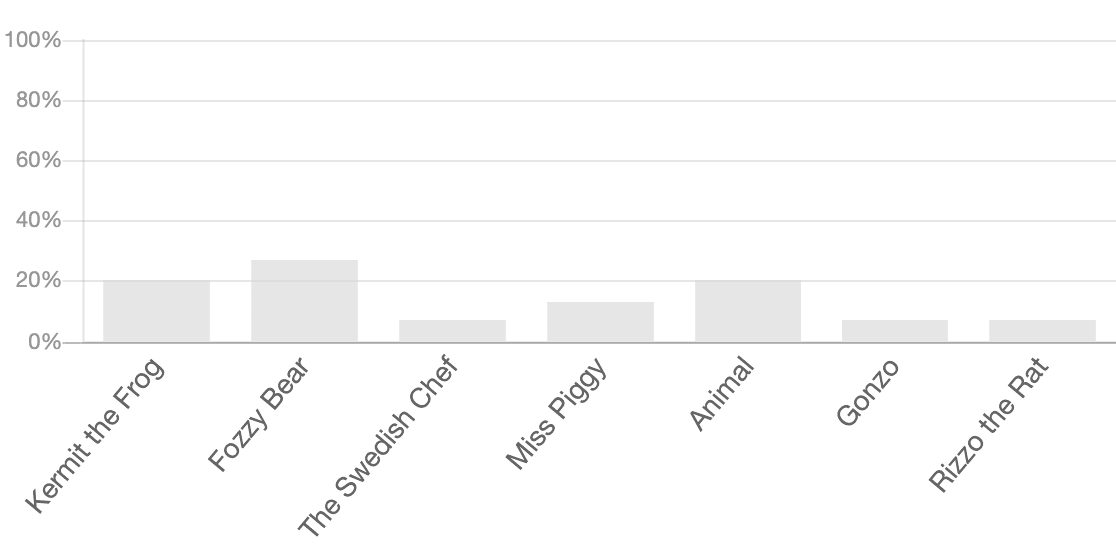
Há também um gráfico de barras verticais para dar uma aparência um pouco diferente, se isso atender melhor às suas necessidades.
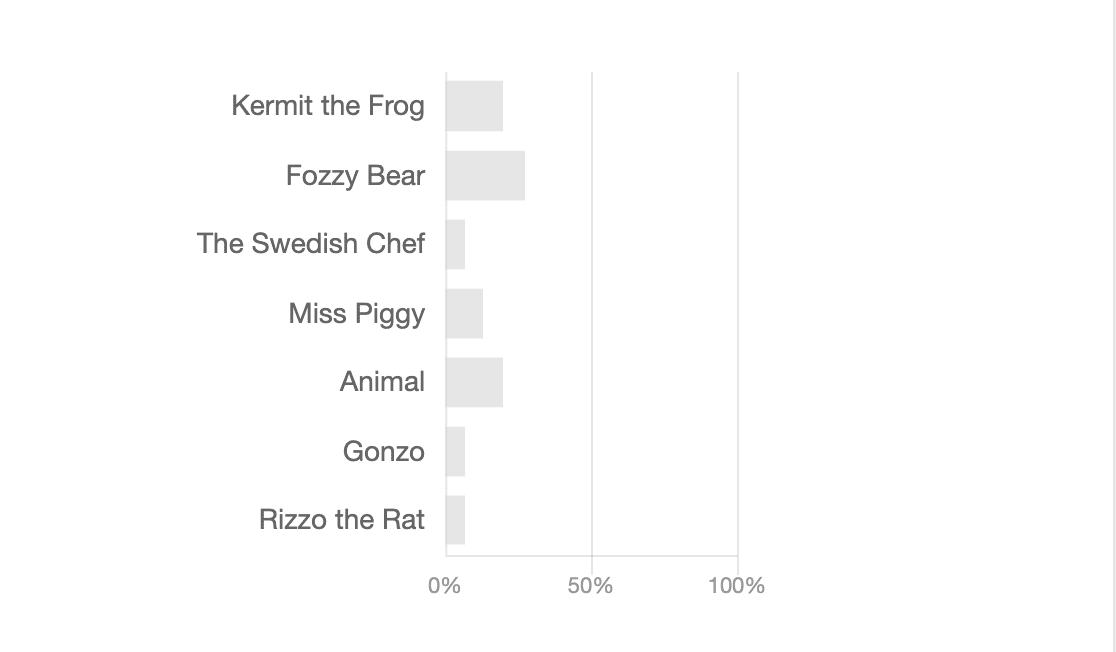
Se estiver procurando por mais cores, a opção de gráfico de pizza oferece cores vibrantes. Se você não gostar do esquema de cores específico, poderá atualizar para obter outro. As cores são geradas aleatoriamente.
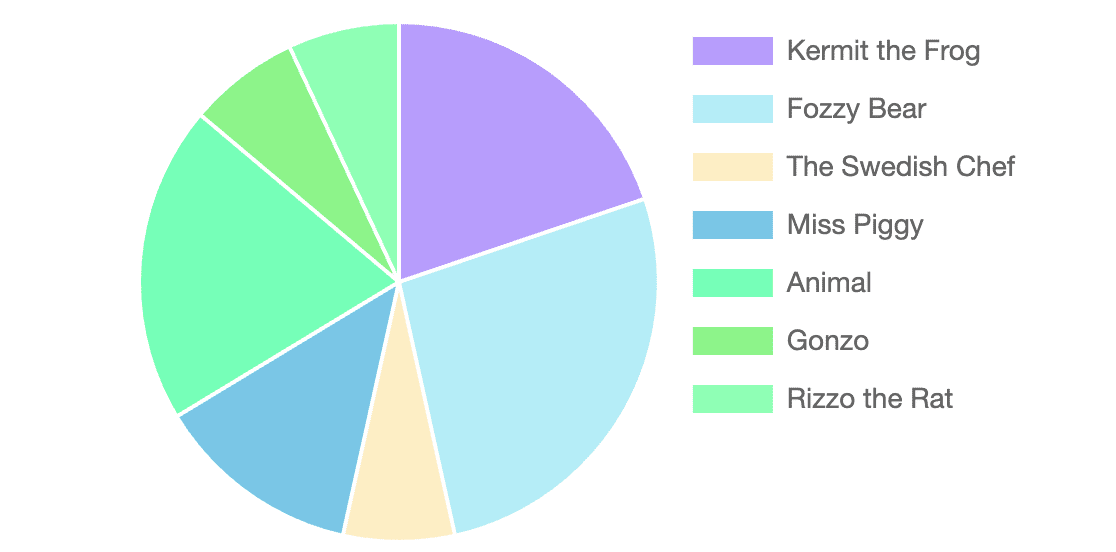
Há também uma opção de gráfico de linha.
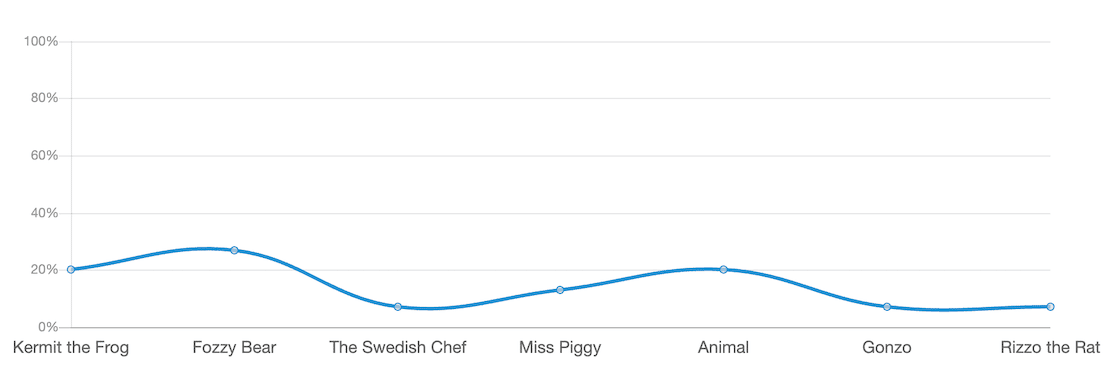
Por fim, abaixo de cada representação visual dos dados da enquete, você pode encontrar as porcentagens.
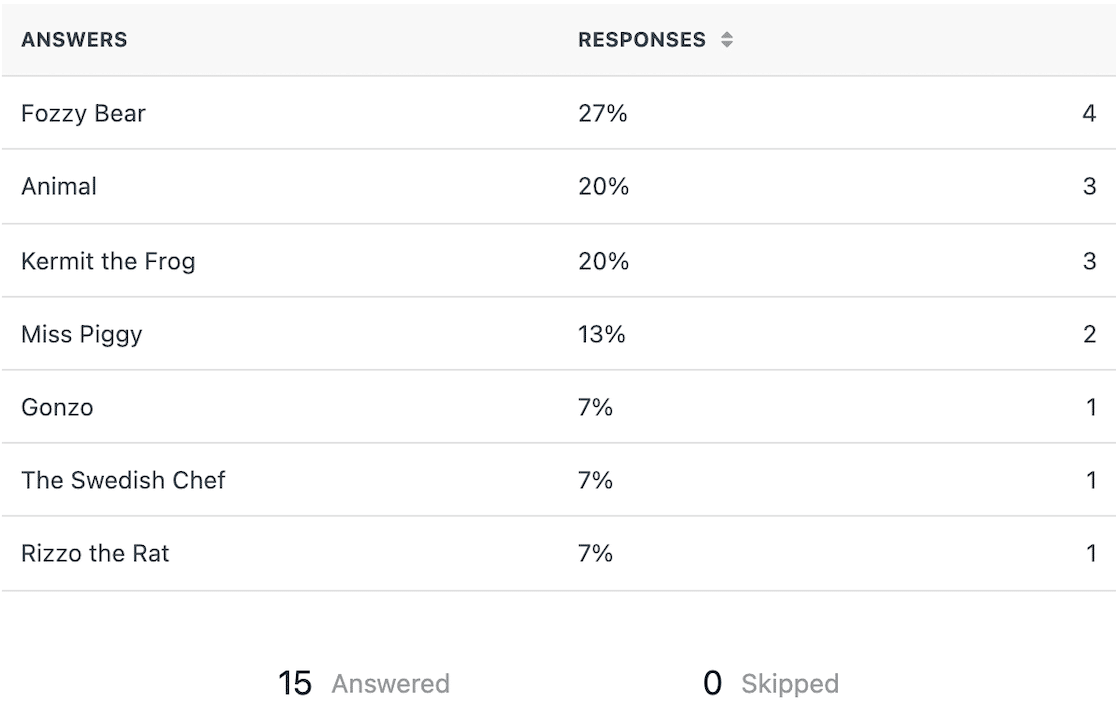
Quando se trata de criar pesquisas e enquetes, o WPForms tem uma interface de usuário mais agradável que permite ver a pesquisa ou enquete enquanto você trabalha nela. Além disso, os recursos avançados de relatório de pesquisa do WPForms são mais poderosos do que os do Forminator e permitem visualizar os resultados de mais maneiras.
Forminator vs. WPForms: Qual é o melhor?
Se você quiser o melhor plug-in de formulários e enquetes para WordPress, adquira o WPForms. Ele oferece funcionalidade superior, preços para diferentes orçamentos e necessidades e a melhor seleção de modelos de formulários.
Para os usuários que estão apenas começando, será fácil criar formulários básicos e publicá-los no seu site em poucos minutos. Mesmo que você queira criar formulários mais avançados com muita lógica condicional para coletar apenas as informações necessárias, é muito fácil fazer isso com o WPForms.
Os usuários mais avançados vão adorar os recursos avançados do WPForms, como relatórios aprimorados, mais de 6.000 integrações Zapier e todas as integrações de marketing que podem se conectar diretamente à sua conta do WPForms.
De fato, com todas as integrações disponíveis para o WPForms, você certamente encontrará outras maneiras de fortalecer sua empresa ou organização com todos os diferentes formulários e enquetes que pode criar.
O WPForms vale a pena? Mais de 5 milhões de pessoas concordam: definitivamente.
Crie seu formulário WordPress agora
A seguir, veja o que mais você pode fazer com o WPForms
Mal arranhamos a superfície no que diz respeito a todos os recursos do WPForms. Depois de instalar o plug-in, você se divertirá explorando tudo isso. Aqui estão algumas ideias de outras coisas que você também pode fazer com o WPForms.
- Crie um formulário de opt-in de ímã de leads
- Crie uma página de login personalizada ou um formulário de registro de usuário
- Receba notificações do Slack
- Criar formulários de várias páginas
Talvez você também tenha interesse em ver como o WPForms se compara a outros construtores de formulários.
Pronto para criar seu formulário? Comece hoje mesmo com o plug-in de criação de formulários mais fácil do WordPress. O WPForms Pro inclui vários modelos gratuitos e oferece uma garantia de reembolso de 14 dias.
Se este artigo o ajudou, siga-nos no Facebook e no Twitter para obter mais tutoriais e guias gratuitos sobre o WordPress.

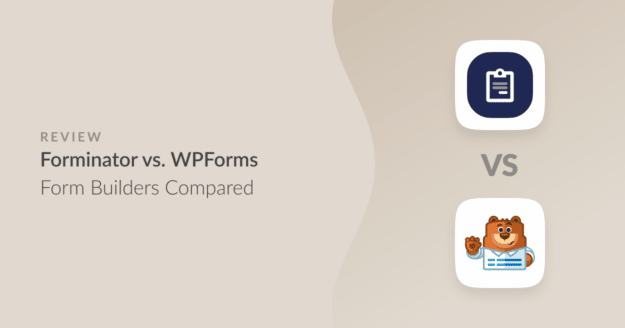


E quanto ao preço? O WPForms ainda é muito caro em comparação com o Forminator!!!
O preço do WForms é ainda mais caro do que a hospedagem na web!!!
Olá, Yaser - O WPForms oferece uma versão gratuita que é perfeita para iniciantes e você pode configurá-la facilmente e começar a receber leads em seu e-mail sem nenhum custo. No entanto, à medida que sua empresa cresce, você pode acabar precisando de recursos e capacidades mais avançados. Nesses casos, o upgrade para uma licença paga seria uma etapa lógica.
Recomendo que você dê uma olhada neste post para obter mais contexto sobre os preços do WPForms. Obrigado 🙂
Infelizmente, o WP Forms não inclui a adição de número de telefone na versão gratuita, enquanto o Forminator a inclui na versão gratuita
Oi Alberto - em nossa versão gratuita, você pode usar o campo "Numbers" (Números) ou o campo Single Line Text (Texto de linha única ) em combinação com nossa máscara de entrada, que é semelhante ao que os outros fornecem.
Diferentemente de outras plataformas, nosso campo de telefone tem mais funcionalidades. Por padrão, nosso campo de telefone usa a geolocalização para detectar a região geral dos visitantes e ajustar o formato de telefone sugerido, bem como o código do país que é armazenado com o número de telefone. A geolocalização é alimentada por nossa própria API de geolocalização que mantemos e atualizamos, e é por isso que esse é um recurso pago.
Obrigado 🙂